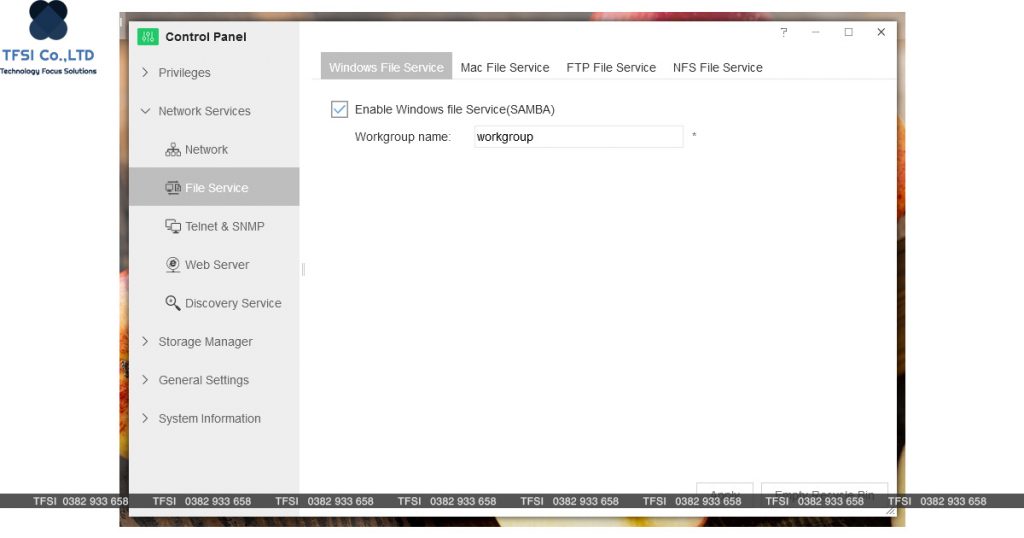HDSD TerraMaster
Hướng dẫn truy cập File Service trên NAS TerraMaster
Thiết bị NAS TerraMaster đóng vai trò như một máy chủ Server, giúp bạn truy cập và quản lý file dễ dàng. Khi truy cập vào File Service, bạn có thể chia sẻ thư mục trên thiết bị NAS TerraMaster với user người dùng hoặc cho phép ẩn danh có thể truy nhập. Ngoài ra, bạn có thể kiểm soát, cũng như mã hóa dịch vụ, xem log hệ thống, và cấu hình giới hạn tốc độ truy cập.
TOS cung cấp nhiều dịch vụ tệp. Bạn có thể chọn các dịch vụ tệp khi bạn cần theo một môi trường hoạt động cụ thể.
1. Dịch vụ tệp SMB
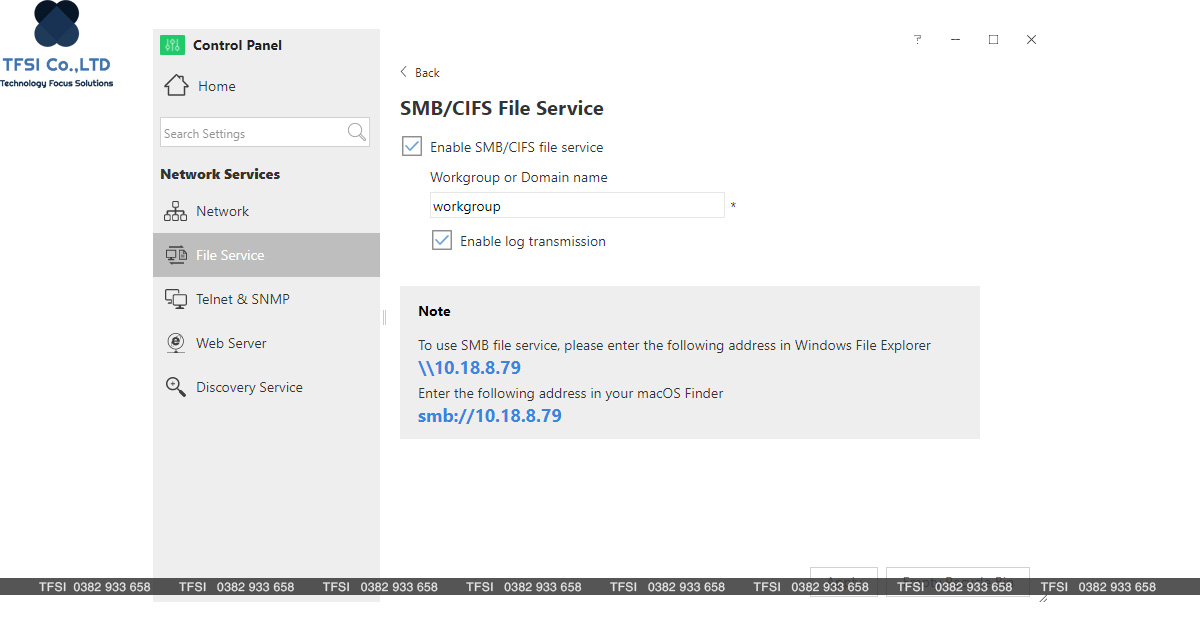
Windows File Service: Đề cập ở đây là SMB, được sử dụng để truyền tệp giữa hiết bị TNAS và máy tính Windows.
Recycle Bin: Bạn có thể bật Recycle Bin cho Windows File Service. Chỉ khi thẻ Recycle Bin đã được bật các tệp đã bị SAMBA xóa mới được chuyển vào đó. Nếu không, tệp sẽ bị xóa trực tiếp. Recycle Bin của bạn nên được dọn sạch thường xuyên, hoặc nó sẽ chiếm rất nhiểu dung lượng đĩa cứng.
2. Cách sử dụng SMB File Service
Cách 1: Bấm vào “File Manager” của ứng dụng TNAS PC. Nhập tên tài khoản và mật khẩu (nếu cần) để truy cập vào thử mục chia sẽ của thiết bị TNAS.
Cách 2: Bấm “Run” trong menu (Windows key +R), sau đó nhập địa chỉ IP của thiết bị TNAS. Ví dụ \192.168.0.200.
Chú ý:
Nếu bạn nhận được lời nhắc khi sử dụng SMB File Service nói rằng bạn không thể truy cập thiết bị TNAS, hãy làm theo các bước sau:
1. Xóa bộ đệm máy tính của bạn: Bấm “Start” để tìm menu “Run” (Windows key + R) nhập lệnh và bấm enter. Sau đó nhập lênh sau: net use * / del / y và quay lại
2. Xóa quản lý thông tin xác thực của máy tính của bạn: Đi đến Control Panel > User Account > Manage Your Credentials. Tìm địa chỉ IP của thiết bị TNAS và xóa nó.
AFP File Service
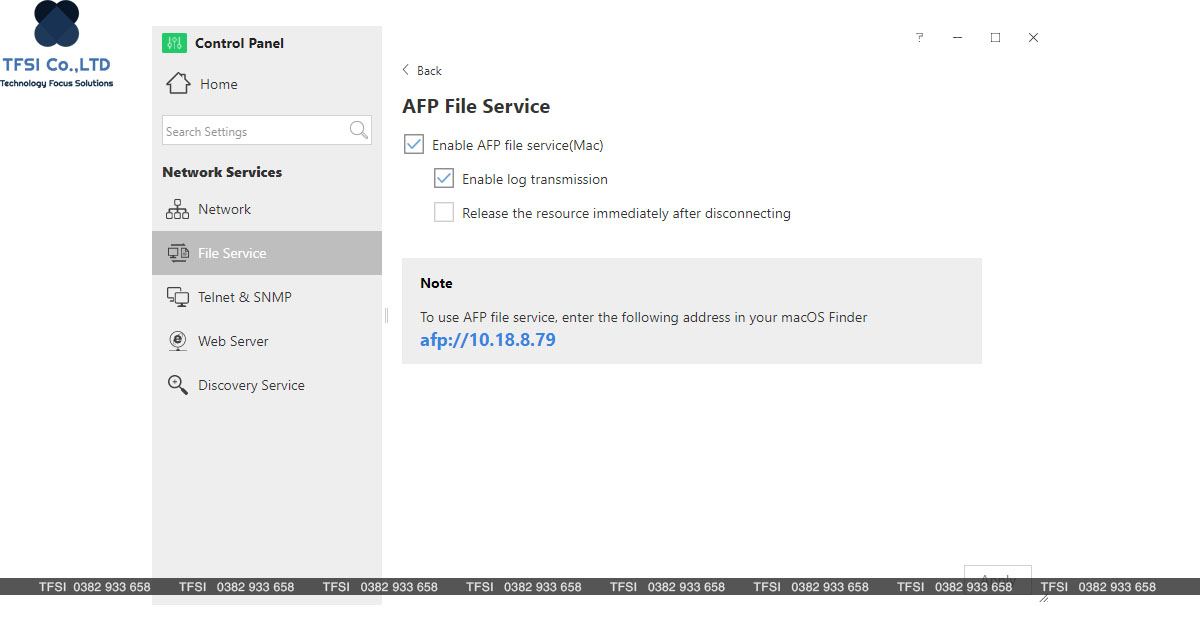
AFP File Service được sử dụng để truyền tệp máy tính Mac và thiết bị TNAS.
Cách sử dụng AFP File Service:
Cách 1: Bấm “File Manager” của ứng dụng TNAS PC. Nhập tên tài khoản và mật khẩu ( nếu cần) để truy cập vào thư mục chia sẻ của thiết bị TNAS.
Cách 2: Bấm Go> Connect to Server trong máy tính Mac của bạn. Nhập địa chỉ IP của thiết bị TNAS (ví dụ smb://10.18.8.150 hoặc afp://10.18.8.150). Cuối cùng bấm “Connect”.
3. FTP File Service
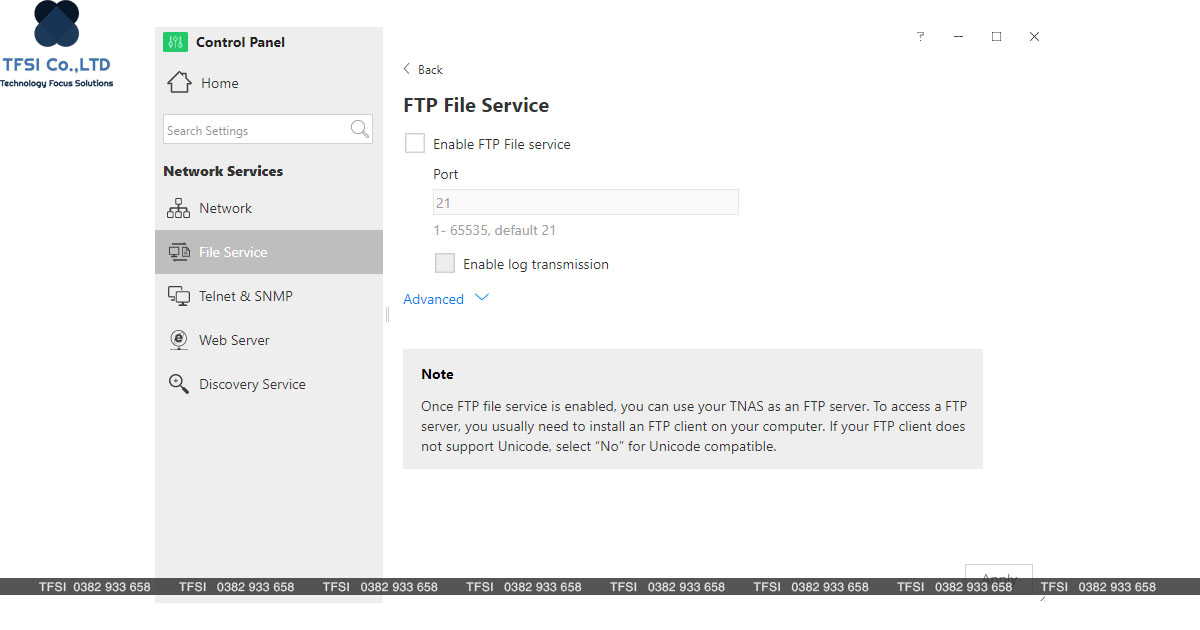
Cách sử dụng FTP File Service
Cách 1: nhập ftp:// địa chỉ IP (ftp://10.18.8.150) trong thanh địa chỉ trình duyệt web của bạn. Địa chỉ IP là địa chỉ IP của thiết bị TNAS. Bây giờ, nhập tên tài khoản và mật khẩu (nếu cần) để truy cập thư mục chia sẻ của thiết bị TNAS.
Cách 2: Hãy cài ứng dụng FTP client trên vào máy tính của bạn. Sau đó bạn có thể dùng phần mềm FTP client để truyền tệp.
Chú ý khi truy cập từ xa FPT đến TNAS:
Mở thiết bị định tuyến (định tuyến kết nối đến TNAS) và cổng chuyển tiếp TCP. Các cổng sau nên được chuyển tiếp: 21 (mặc định điểu khiển kết nối ) và 55536-56569 (kết nối dữ liệu thụ động)
4. NFS File Service
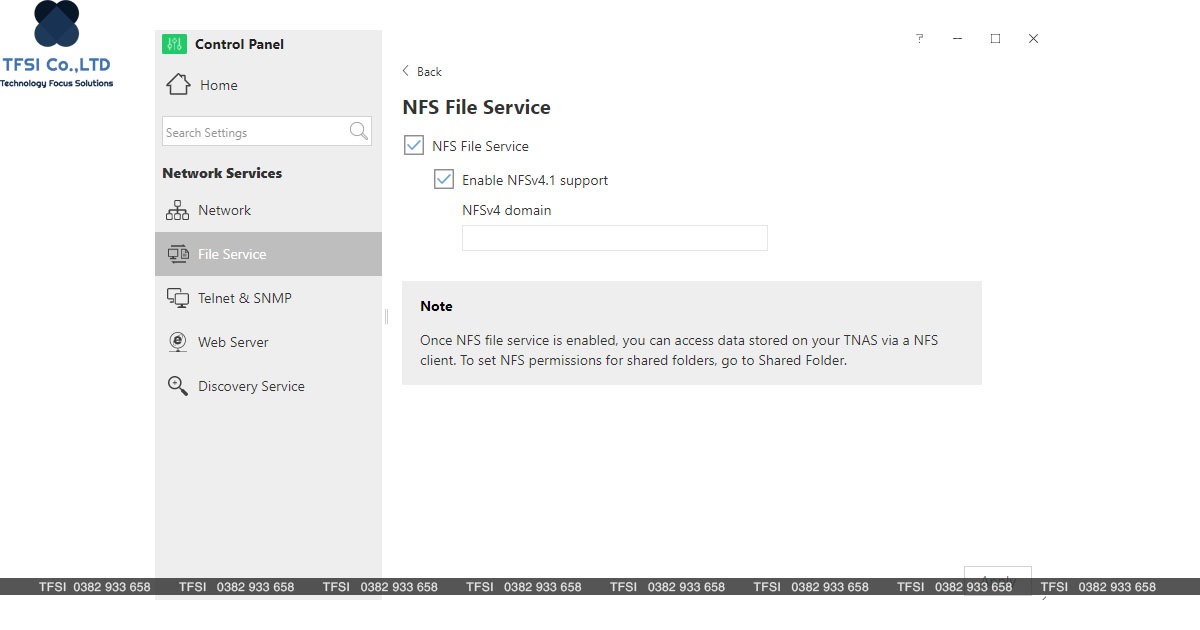
NFS File Service để sử dụng cho chuyển tệp giữa máy tính Linux và thiết bị TNAS
Khi sử dụng NFS File Service, bận cần gắn thiết bị TNAS với máy tính Linux của bạn. Nếu địa chỉ IP TNAS là 10.18.8.150, vui lòng chạy lệnh gắn kết sau: -t nfs [10.18.8.150]:/ [tên mạng chia sẻ] [danh mục để gắn kết]
5. Rsync Server
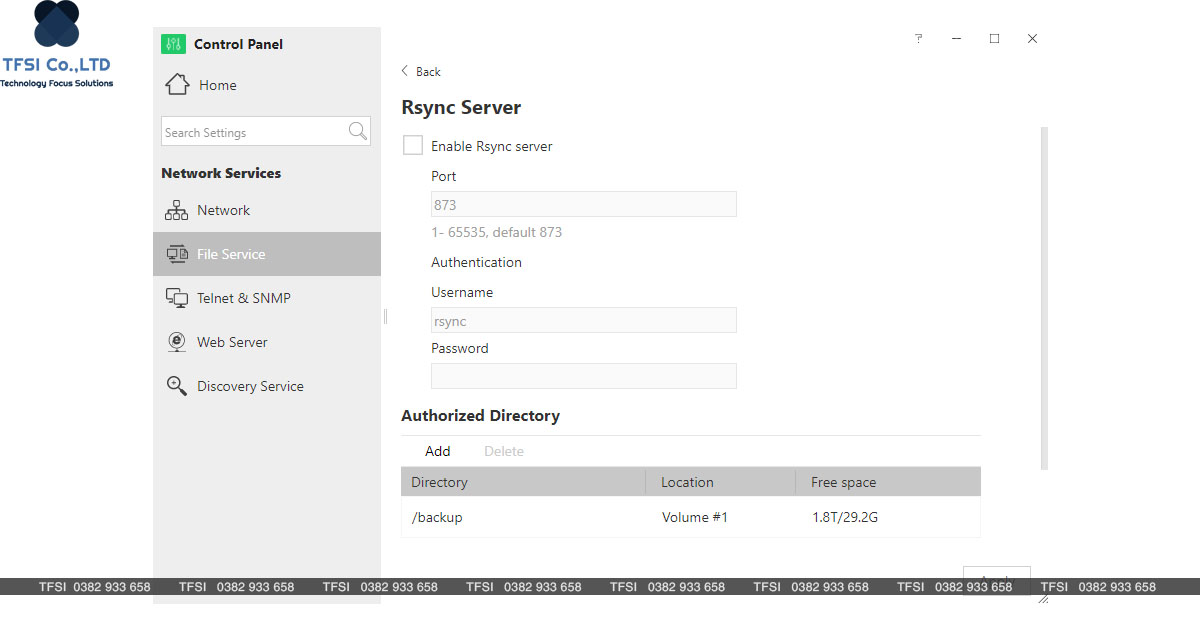
Bạn có thể cấu hình TNAS là máy chủ sao lưu từ xa nếu bạn bật Rsyns Server. Điều này cho phép thiết bị lưu trữ sao lưu dữ liệu từ xa vào TNAS
Để cài đặt Rsyns Server:
1. Đi đến TOS Desktop > Backup> Rsync Server.
2. Chọn “Enable Rsyns Server” và đặt số cổng.
3. Nhập tên tài khoản và mật khẩu (bằng cách này , xác minh mật khẩu bây giờ sẽ được yêu
cầu cho tất cả các bản sao lưu từ xa Rsync)
4. Bấm ‘Apply
Chúc các bạn thành công.
Nếu cần tư vấn hoặc trợ giúp, vui lòng liên hệ với chúng tôi.